9月27日(金) 晴れ やっと夜は涼しい〜
先日、TeleVueのバローを手に入れたので、初めて惑星撮影にチャレンジしてみました。最近、夜は涼しくなり、虫もいないので、ベランダから落ち着いて撮影に集中することができました。


撮影手順
- バローなしのFRA600(焦点距離600mm)でフォーカスとPA(極軸合わせ)を完了
- PlateSolveが機能していることを確認
- 木星にロックオン
- x5バローを装着して再びピント合わせ
- ビデオ撮影
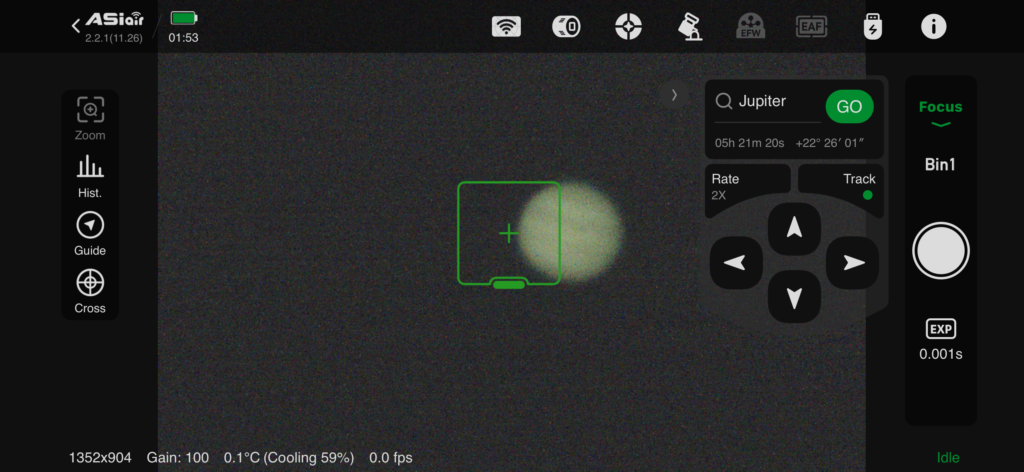
このような手順で撮影を進めましたが、やはり問題が発生しました。ASIAIRでビデオ撮影モードに切り替えても、画面に何も映らないのです。「えっ?」と思い、ASI6200MCProの設定を再確認しましたが、ビデオ撮影自体は問題なく動作するようでした。そこで、「データが重すぎるのかも」と考え、BIN2に変更したところ、画面に映りました。そういうことね。
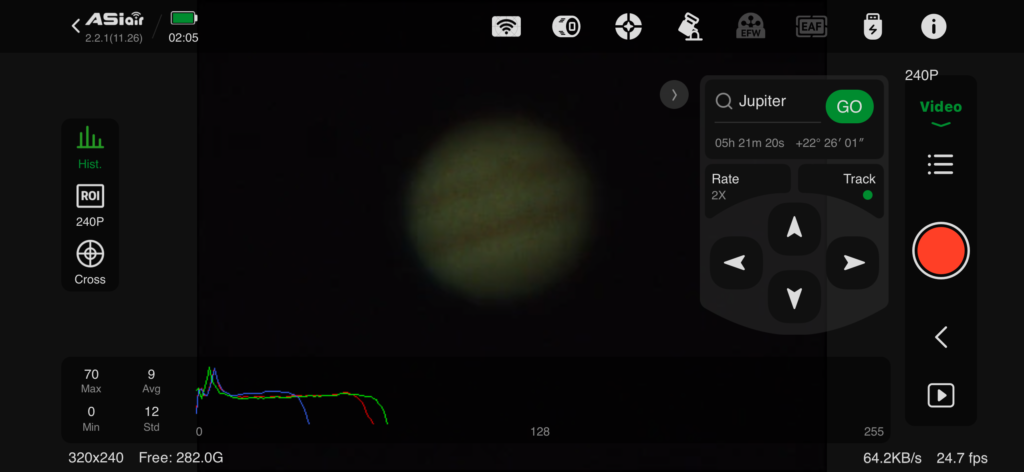
その後、約2分間の撮影を行い、データをPCに移しました。あとは簡単に、ASIStudioアプリでスタック処理を行い、Fitsファイルを作成。その後はPixInsightを使って、以下の手順で仕上げました。
1. データの準備
- 木星の動画をAutoStakkert!やRegiStaxなどでスタッキングして、TIFFやFIT形式の静止画を作成します。PixInsightでは通常、スタッキング済みの画像を使います。
2. ダーク・フラット補正
- 基本的に惑星画像ではダークやフラット補正は省略されることが多いですが、もし必要な場合はPixInsightの「Calibration」プロセスを使用して補正を行います。
3. ウェーブレット処理(MultiscaleLinearTransform)
- 木星のディテールを強調するために、MultiscaleLinearTransform(多重スケール処理)を使用してシャープ化します。
- 「MultiscaleLinearTransform」を開き、レイヤーごとにパラメータを調整します。最初は低いレイヤー(レベル1〜3)でシャープ化を強め、細部を引き出します。
- 適度に強調するため、あまり過度にシャープにしすぎないように注意しましょう。ノイズが増加することがあります。
4. コントラストと明るさの調整(HistogramTransformation)
- 木星の明るさやコントラストを調整するために、「HistogramTransformation」を使います。
- 「STF(Screen Transfer Function)」を使ってプレビューし、適切な調整を行った後、「HistogramTransformation」で適用します。
- 必要に応じて、背景を暗くしつつ木星のディテールを強調します。
5. カラー調整(ColorCalibration)
- カラー画像の場合、「ColorCalibration」を使って色バランスを調整します。木星のカラーバランスは重要なので、以下の手順を参考に:
- BackgroundNeutralizationで背景をニュートラルに。
- ColorCalibrationで色を自然に整えます。カスタムホワイトバランスが必要な場合もあります。
6. ディテール強調(HDRMultiscaleTransform)
- 木星の大気や帯の構造をさらに強調したい場合は、HDRMultiscaleTransformを使用します。多段階で細かいディテールを引き出すのに適しています。
7. ノイズ低減(TGVDenoiseやACDNR)
- シャープ化によるノイズが増えた場合、「TGVDenoise」や「ACDNR」を使ってノイズを軽減します。
- 「TGVDenoise」は、強力なノイズ軽減ツールで、惑星の滑らかな領域を保ちながらディテールを維持できます。
- 「ACDNR」もノイズリダクションに使用され、特にカラーノイズの軽減に効果的です。
- NoiseXTerminatorだと手っ取り早いですね。
8. 仕上げのストレッチ
- 「CurvesTransformation」で微調整を行います。特に、コントラストや彩度を調整して木星の模様や色彩をより強調することができます。
9. 最終調整
- 必要に応じて、「Deconvolution」でさらなるシャープ化を行いますが、あまり強くしすぎるとアーティファクトが生じる可能性があるので注意が必要です。
- 「UnsharpMask」を使ってディテールを微調整するのも良いでしょう。
10. 保存
- 処理が完了したら、最終画像を適切な形式(TIFFやJPEG)で保存します。
以上の手順で仕上げた木星がこちらです↓

初めて木星を撮影できた瞬間は、本当に感動的でした。遥か彼方に浮かぶ巨大な惑星が、自分の手で捉えられるなんて、天体観測の醍醐味を改めて実感しました。まだまだ課題はありますが、この一枚が新たなステップへの励みになりそうです。これからも挑戦を続け、もっと美しい星空を捉えていきたいと思います。
SIGHTRON サイトロン 天体望遠鏡 初心者 地上 天体 兼用 スマホ撮影 MAKSY GO 60
只今、価格を取得しています。
(2025年12月5日 22:31 GMT +09:00 時点 - 詳細はこちら価格および発送可能時期は表示された日付/時刻の時点のものであり、変更される場合があります。本商品の購入においては、購入の時点で当該の Amazon サイトに表示されている価格および発送可能時期の情報が適用されます。)ビクセン(Vixen) セレストロン 天体望遠鏡 NexStar Evolution 8 SCT 日本語説明書 ビクセン正規保証書付き 36024 CELESTRON 12091
只今、価格を取得しています。
(2025年12月5日 22:31 GMT +09:00 時点 - 詳細はこちら価格および発送可能時期は表示された日付/時刻の時点のものであり、変更される場合があります。本商品の購入においては、購入の時点で当該の Amazon サイトに表示されている価格および発送可能時期の情報が適用されます。)Unistellar Odyssey Pro スマート天体望遠鏡 ユニステラ オデッセイ プロ 日本正規品 3年保証
只今、価格を取得しています。
(2025年12月5日 22:31 GMT +09:00 時点 - 詳細はこちら価格および発送可能時期は表示された日付/時刻の時点のものであり、変更される場合があります。本商品の購入においては、購入の時点で当該の Amazon サイトに表示されている価格および発送可能時期の情報が適用されます。)SIGHTRON サイトロン 天体望遠鏡 初心者 地上 天体 兼用 スマホ撮影 MAKSY GO 60 ターコイズ NB1040010006
只今、価格を取得しています。
(2025年12月5日 22:31 GMT +09:00 時点 - 詳細はこちら価格および発送可能時期は表示された日付/時刻の時点のものであり、変更される場合があります。本商品の購入においては、購入の時点で当該の Amazon サイトに表示されている価格および発送可能時期の情報が適用されます。)






コメント